Hướng dẫn sử dụng auto click trên Android, iOS và trên PC.
Mục đích: để treo các ứng dụng nhận quà, lướt clap clap trên điện thoại. Hoặc có thể treo máy cho mục đích chơi các game online trên PC.Với giao diện đơn giản, dễ sử dụng và đặc biệt là chính xác đến từng mili giây và hoàn toàn miễn phí.
Chế độ Single Target Mode
Sử dụng auto click đơn giản với duy nhất 1 điểm trên màn hình.
Chọn enable để bắt đầu cài đặt điểm click tự động bằng cách kéo biểu tượng hình tròn tương ứng với điểm cần thiết lập. Biểu tượng bánh răng để thiết lập những thông số sau:
Multi Target Mode
Phần này dùng để thiết lập nhiều điểm click và thiết lập tự động vuốt trên màn hình điện thoại.
Dấu cộng màu xanh lá: dùng để thêm các điểm auto click trên màn hình.
Để thêm điểm vuốt trên màn hình bạn có thể nhấn giữ dấu cộng này trong 2 giây.
Các điểm click được đánh số thứ tự từ nhỏ đến lớn.
Dấu trừ màu đỏ: dùng để xóa điểm click tự động cuối cùng bạn thêm vào.
Để sử dụng trên click tự động trên máy tính chúng ta cần download phần mềm Murgee về và tiến hành cài đặt như một ứng dụng bình thường.
Cứ next next là được.
Giao diện như hình sau:
 giao diện auto click murgee
giao diện auto click murgee
Đầu tiên bạn cần để ý đến mục này dùng thể cài đặt phím tắt lấy điểm auto click trên màn hình máy tính.
Action type: Điểm đặc biệt của chương trình là bạn không chỉ đơn thuần thiết lập các auto click đơn giản mà bạn có có thể thực hiện các thao tác phức tạp hơn thiết lập các auto ctrl+click, auto alt+click, auto ctrl+click, auto middle click, right click,, double click, hay thậm chí Ctrl+C, Ctrl+V, Dragging, các hot key và cả nút space auto. Quá nhiều thiết lập cho một phần mềm.
Bạn có thể ứng dụng các thiết lập đó vào nhu cầu của mình cho phù hợp.
Mục đích: để treo các ứng dụng nhận quà, lướt clap clap trên điện thoại. Hoặc có thể treo máy cho mục đích chơi các game online trên PC.Với giao diện đơn giản, dễ sử dụng và đặc biệt là chính xác đến từng mili giây và hoàn toàn miễn phí.
Auto click trên điện thoại Android
Phần mềm sử dụng có tên là Auto clicker. Một ứng dụng khá phổ biến trên các điện thoại dòng Android. Với 36.000 lượt đánh giá và đạt 4.2 sao trên CH Play có thể thấy được sự đáng tin cậy cũng như hiệu quả thực sự của phần mềm này.
Hiện tại phần mềm auto clicker trên android đã được đổi tên thành tự động click, tự động bấm và được hoàn toàn việt hóa.
Phần mềm sử dụng có tên là Auto clicker. Một ứng dụng khá phổ biến trên các điện thoại dòng Android. Với 36.000 lượt đánh giá và đạt 4.2 sao trên CH Play có thể thấy được sự đáng tin cậy cũng như hiệu quả thực sự của phần mềm này.
Hiện tại phần mềm auto clicker trên android đã được đổi tên thành tự động click, tự động bấm và được hoàn toàn việt hóa.
Giao diện Auto Clicker
Sử dụng auto click đơn giản với duy nhất 1 điểm trên màn hình.
Single mode auto click
Chọn enable để bắt đầu cài đặt điểm click tự động bằng cách kéo biểu tượng hình tròn tương ứng với điểm cần thiết lập. Biểu tượng bánh răng để thiết lập những thông số sau:
Click interval: thời gian giữa 2 lần click. Có 3 lựa chọn milisecond (mili
giây), Second(giây) và minute(phút). Lưu ý: nếu chọn dưới 40 mili giây điện
thoại của bạn sẽ có thể bị đơ
- Stop after: lựa chọn điều kiện dừng lại.
- Run indefinitely: chạy liên tục vô thời hạn.
- Amount of time: thiết lập sau khoảng thời gian bao lâu thì dừng.
- Number of cycles: Số lượng click sẽ thực hiện sau đó dừng lại.
Multi Target Mode
Phần này dùng để thiết lập nhiều điểm click và thiết lập tự động vuốt trên màn hình điện thoại.
Hổ trợ đa điểm, vuốt màn hình
Dấu cộng màu xanh lá: dùng để thêm các điểm auto click trên màn hình.
Để thêm điểm vuốt trên màn hình bạn có thể nhấn giữ dấu cộng này trong 2 giây.
Các điểm click được đánh số thứ tự từ nhỏ đến lớn.
Dấu trừ màu đỏ: dùng để xóa điểm click tự động cuối cùng bạn thêm vào.
Common Settings
Phần thiết lập này chứa các lựa chọn cài đặt phần phụ thêm cho phần mềm như sau:
Target size: cài đặt độ lớn của điểm auto click.
Controller bar size: thiết lập độ lớn nhỏ của các biểu tượng chức năng của phần mềm.
👉 Nếu quan tâm bạn có thể tải phần mềm auto clicker và bắt đầu sử dụng.
Phần thiết lập này chứa các lựa chọn cài đặt phần phụ thêm cho phần mềm như sau:
Target size: cài đặt độ lớn của điểm auto click.
Controller bar size: thiết lập độ lớn nhỏ của các biểu tượng chức năng của phần mềm.
👉 Nếu quan tâm bạn có thể tải phần mềm auto clicker và bắt đầu sử dụng.
Auto click trên điện thoại iOS
Mời mọi người tham khảo hướng dẫn cài đặt được ghi lại trong video có chất lượng HD 1080 này.
Mọi người có thể chưa biết là trên iOS không có phần mềm auto click. Vì đơn giản là nó đã được tích hợp sẳn trên iOS giành cho iphone và ipad.
Mời mọi người tham khảo hướng dẫn cài đặt được ghi lại trong video có chất lượng HD 1080 này.
Mọi người có thể chưa biết là trên iOS không có phần mềm auto click. Vì đơn giản là nó đã được tích hợp sẳn trên iOS giành cho iphone và ipad.
Video hướng dẫn auto click trên điện thoại iOS
Video hướng dẫn rất chi tiết về cách cài đặt cũng như các
thiết lập auto click trên điện thoại chạy hệ điều hành iOS
Để sử dụng trên click tự động trên máy tính chúng ta cần download phần mềm Murgee về và tiến hành cài đặt như một ứng dụng bình thường.
Cứ next next là được.
Giao diện như hình sau:
 giao diện auto click murgee
giao diện auto click murgeeConfigurable Global Keyboard Shortcut Keys
for this script
Đầu tiên bạn cần để ý đến mục này dùng thể cài đặt phím tắt lấy điểm auto click trên màn hình máy tính.
- Get mouse position & add action: Lấy điểm cần thiết lập click vào thêm vào mục hành động. (mục hành động nằm trong danh sách chính giữa bảng)
- Get mouse cursor positon: chỉ lấy điểm click chuột.
- Start/Stop script execution: Chạy/dừng chương trình.
- Chọn phím xong nhấn Assign để lưu cài đặt phím
- Clear: để xóa phím vừa cài đặt
- Hide: ẩn chương trình xuống góc phải màn hình trên thanh taskbar.
- ScreenShot: chụp hình cửa sổ cài đặt hiện tại của ứng dụng.
List of Action
Chứa danh sách các cài đặt click theo thứ tự
Chứa danh sách các cài đặt click theo thứ tự
.
- Start: Bắt đầu các cài đặt click tự động đã thiết lập.
- Move up: di chuyển cài đặt click chuột lên phía trên.
- Move down: di chuyển cài đặt click chuột xuống dưới.
- Delete: Xóa cài đặt click hiện tại
- Delete all: Xóa tất cả các cài đặt.
Khu
vực thiết lập auto click trên PC
- X – Y Co-ordinate: tọa độ của click cần thiết lập.
- Pick: Thiết lập lấy tọa độ của click.
- Add: dùng thể thêm click chuột vào list of action phía trên.
- Update: sau khi bạn chỉnh sửa bất kỳ auto click chuột nào bạn phải chọn mục này để cập nhật thiết lập
- Save: dùng để lưu các thiết lập hiện tại vào file cất vào máy tính.
- Load: dùng để mở các thiết lập đã sao lưu.
- Cursor back: Sau khi thực hiện 1 click chuột, con trỏ sẽ quay về trị trí hiện tại khi bật auto.
- Mili seconds: thiết lập số giây cho click. 1000 mili seconds = 1 giây.
- Comment: ghi chú của click chuột hiện tại trong bảng thiết lập.
- Script Repeat: số lần lặp lại của các thiết lập auto click. Chọn số 0 nếu muốn quay lại liên tục.
- R: ghi lại các thiết lập số lần thực hiện click chuột đồng thời hiển thị các cài đặt vòng lặp nâng cao.
các lựa chọn auto click nâng cao
Action type: Điểm đặc biệt của chương trình là bạn không chỉ đơn thuần thiết lập các auto click đơn giản mà bạn có có thể thực hiện các thao tác phức tạp hơn thiết lập các auto ctrl+click, auto alt+click, auto ctrl+click, auto middle click, right click,, double click, hay thậm chí Ctrl+C, Ctrl+V, Dragging, các hot key và cả nút space auto. Quá nhiều thiết lập cho một phần mềm.
Bạn có thể ứng dụng các thiết lập đó vào nhu cầu của mình cho phù hợp.














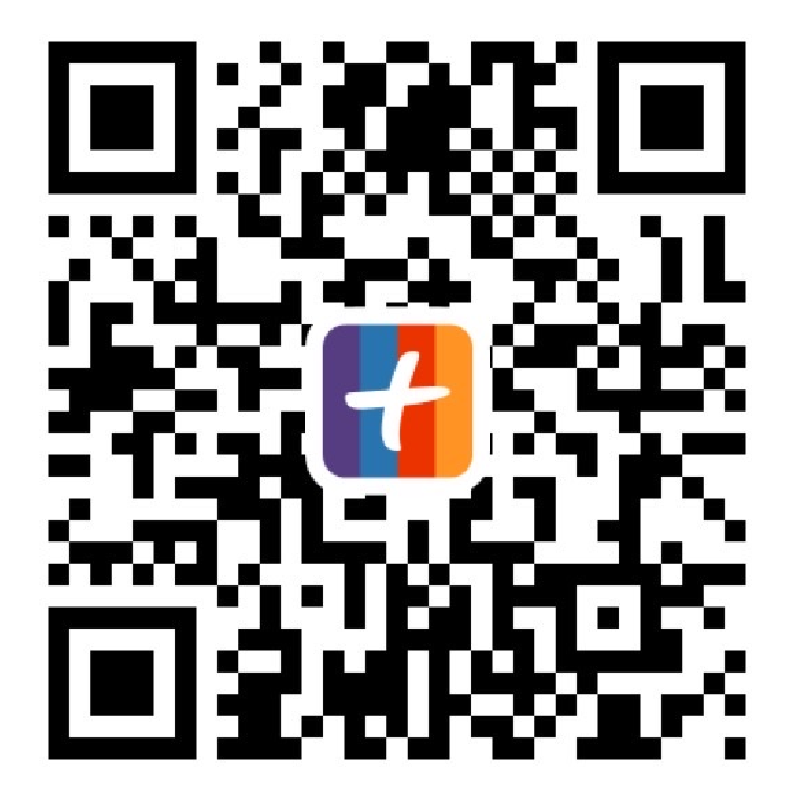


.png)









cài win dễ dàng cài windows dễ dàng
ReplyDeleteDiễn đàn rao vặt TekDT
rao vặt, hợp tác, tìm nhà phân phối Sản phẩm công nghệ tự động độc quyền của TekDT
tekdt forum USB tự động cài win độc quyền của TekDT